Comment déverrouiller un iPhone sans mot de passe ?

Avez-vous perdu le mot de passe de votre iPhone ou ne savez-vous pas comment faire pour déverrouiller un iPhone sans en connaître le mot de passe ? L’iPhone est devenu un appareil de marque et outre l’utilisation personnelle, de nombreuses personnes l’utilisent pour les affaires. Si vous êtes en train de finaliser un accord commercial, que toutes les informations importantes sont dans votre iPhone et que vous avez oublié le mot de passe de votre iPhone, alors vous êtes vous faites face à un gros problème. Vous aurez ici besoin de déverrouiller votre iPhone sans le mot de passe.
Heureusement, nous avons ici listé les meilleures solutions et toutes les étapes qu’il faut suivre pour pouvoir déverrouiller un iPhone sans mot de passe, cela vous aidera énormément si vous avez du mal à ouvrir votre iPhone sans mot de passe. Voyons donc comment déverrouiller un iPhone 12/11/XR/XS/X/8/7/6 sans mot de passe.
- 1. Méthode 1 : Utiliser Siri pour déverrouiller un iPhone sans mot de passe
- 2. Méthode 2 : Utiliser un logiciel de déverrouillage iPhone pour déverrouiller un iPhone sans mot de passe
- 3. Méthode 3 : Utiliser iTunes pour déverrouiller un iPhone sans mot de passe
- 4. Méthode 4 : Utiliser Localiser pour déverrouiller un iPhone sans mot de passe
- 5. Méthode 5 : Utiliser le mode de récupération pour déverrouiller un iPhone sans mot de passe
- 6. Conclusion
Méthode 1 : Utiliser Siri pour déverrouiller un iPhone sans mot de passe
Siri est vraiment un très bon outil ici pour les utilisateurs dont l’iPhone marche sur iOS 10.0. Mais pour beaucoup, il s’agit d’un bug d’Apple qui a permis à pas mal de gens de déverrouiller un iPhone sans mot de passe. Cette solution fonctionne encore pour certains iPhone, vous pouvez toujours essayer cette astuce pour déverrouiller votre iPhone sans mot de passe.
Voyons donc comment faire pour déverrouiller un iPhone sans mot de passe en utilisant Siri.
Pour commencer, appuyez sur le bouton principal de votre iPhone pour activer Siri. Vous pouvez même dire n’importe quoi pour le réveiller. Par exemple, vous pouvez ici dire « Hey Siri, quelle heure est-il ? » ou quelque chose d’autre du même genre. Une horloge s’affichera alors à l’écran, appuyez alors dessus pour continuer.

Vous verrez différentes horloges s’afficher à l’écran. Vous aurez besoin des horloges mondiales, appuyez donc sur le bouton « + » qui se trouve dans le coin de l’écran.

Vous verrez ensuite une boîte de recherche apparaissant à l’écran et vous permettant de rechercher une ville dans le monde, vous pouvez taper n’importe quelle ville, appuyez longuement sur le texte et vous pourrez voir d’autres options s’afficher à l’écran. Parmi les options disponibles, choisissez « Tout sélectionner ».
Une fois que vous aurez appuyé sur « Tout sélectionner », vous pourrez voir d’autres option, comme « Couper », « Copier », « Partager… », etc. Sélectionnez ici l’option « Partager… » pour continuer.
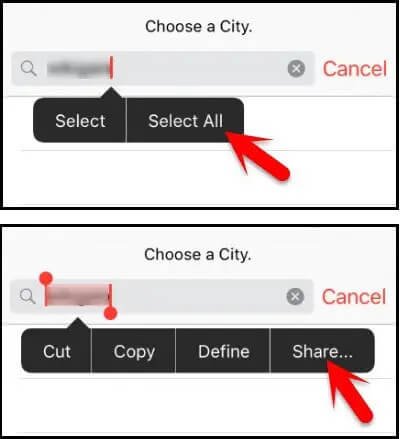
Une liste d’applications s’affichera alors à l’écran, veuillez sélectionner l’application « Message ».

Vous verrez ici différentes sections. Tapez tout ce que vous voulez dans la zone « À » et appuyez sur la touche « retour » du clavier.

Il sera évident que le texte que vous avez entré ne fait pas parti de vos contacts, vous verrez alors de nouvelles options s’afficher à l’écran de votre iPhone. Cliquez sur la première option qui permet de « Créer un nouveau contact ».

Vous vous retrouverez alors dans les « Contacts ». Vous verrez ici l’option « Ajouter une photo », appuyez sur ce bouton et choisissez l’option « Choisir une photo ».

C’est bon, vous avez enfin pu entrer dans la galerie de photos de votre iPhone, ici vous pourrez voir tous les albums photos de l’appareil. Appuyez maintenant sur le bouton principal, vous avez 99 % de chance de vous retrouver sur l’écran d’accueil de votre iPhone sans même avoir besoin d’entrer le mot de passe de l’appareil.
Méthode 2 : Utiliser un logiciel de déverrouillage iPhone pour déverrouiller un iPhone sans mot de passe
La technique ci-dessus ne peut pas être utilisée sur les tous derniers modèles d’iPhone. Une question se pose alors, comment faire pour déverrouiller votre iPhone dernier cri ? Même s’il y a de nombreuses solutions disponibles sur Internet, nombreuses sont celles qui ne sont que des arnaques. L’iPhone est très bien connu pour ses mesures de sécurité, il est donc évident qu’Apple ne vous permettra pas de déverrouiller un iPhone avec n’importe quelle technique.
Mais ne vous inquiétez pas, vous pouvez toujours vous servir d’un logiciel de déverrouillage iPhone pour déverrouiller un iPhone sans mot de passe. Nous avons découvert deux méthodes efficaces pour déverrouiller un iPhone sans mot de passe. Voyons donc comment utiliser ces outils de déverrouillage pour déverrouiller un iPhone sans mot de passe.
Utiliser iMyFone LockWiper pour déverrouiller un iPhone sans mot de passe
iMyFone LockWiper est un puissant outil de déverrouillage iPhone. LockWiper peut vous aider efficacement dans les situations ci-dessous :
- Écran verrouillé
- Écran endommagé
- Appareil désactivé
- Mot de passe oublié
- Face ID ou Touch ID désactivé
En plus de cela, ce programme est capable de contourner n’importe quel type de mot de passe, dont le code PIN à 4 chiffres, le code PIN à 6 chiffres, Touch ID, Face ID, le mot de passe de Temps d’écran, etc. Eh oui, ce logiciel possède toutes les fonctionnalités que vous pourriez attendre d’un outil de déverrouillage iPhone et pourra vous aider à déverrouiller efficacement votre iPhone en contournant le mot de passe de l’écran.
Voyons donc comment faire pour déverrouiller un iPhone sans le mot de passe avec iMyFone LockWiper.
Nous espérerons que vous avez déjà téléchargé le logiciel sur votre ordinateur pour le déverrouillage de l’iPhone. Veuillez donc démarrer le logiciel et choisir « Déverrouiller le Code Écran » à partir de l’écran principal du programme.
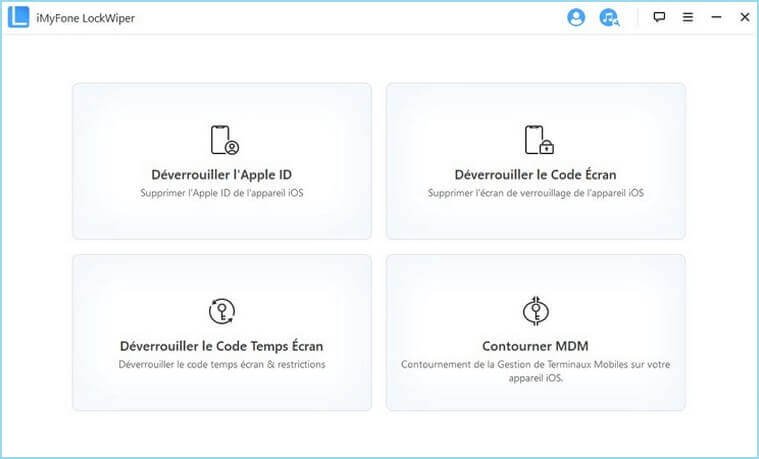
Êtes-vous prêt à démarrer le processus de déverrouillage ? Cliquez donc sur le bouton « Commencer » pour continuer.

Connectez l’iPhone à l’ordinateur à l’aide d’un câble. Puis, cliquez sur le bouton « Continuer ».

Votre iPhone sera automatiquement détecté par iMyFone LockWiper. Le tout dernier firmware iOS disponible sera choisi. Vous pouvez également choisir vous-même la version du firmware en cliquant sur le menu déroulant. Cliquez ensuite sur le bouton « Télécharger » pour démarrer le téléchargement du firmware sur votre iPhone.
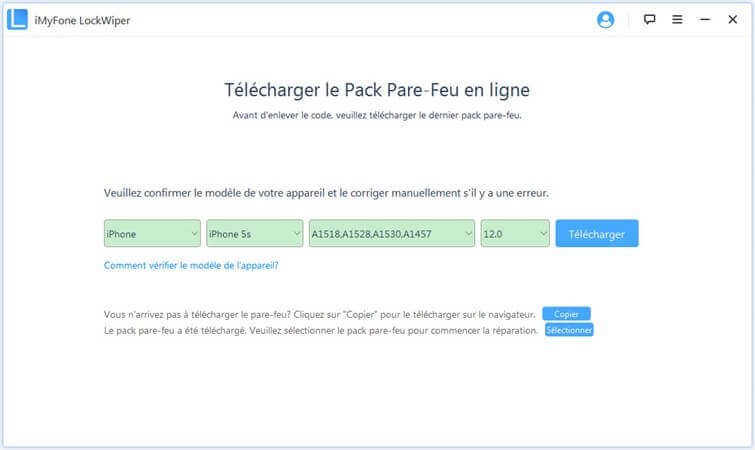
Le pack du firmware sera téléchargé juste en quelques minutes.
Une fois que la vérification sera faite, cliquez sur le bouton « Extraire ». Il ne faudra qu’un peu de temps pour que l’extraction des fichiers soit fait.

Une fois que l’extraction sera terminée, cliquez sur le bouton « Déverrouiller » pour déverrouiller votre iPhone.
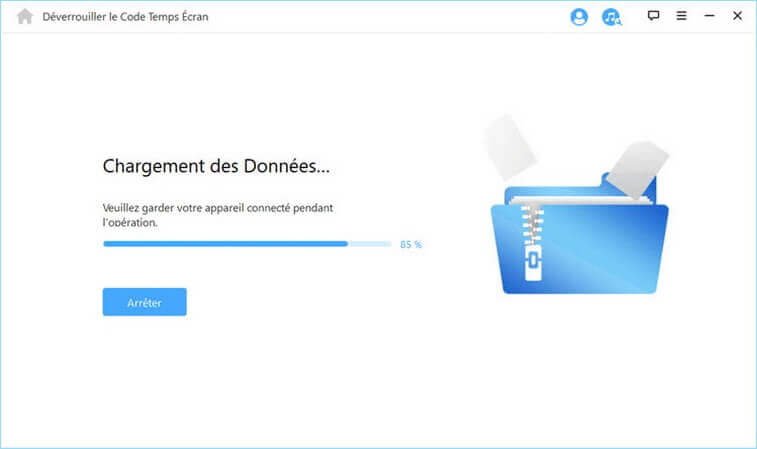
Dans l’étape qui suit, vous aurez besoin d’entrer dans le mode de récupération. Pour confirmer l’action, vous aurez besoin d’entrer le code « 000000 ». Cliquez ensuite sur le bouton « Déverrouiller ».
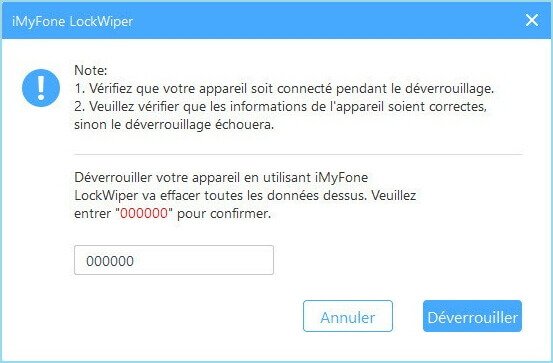
Votre appareil devrait entrer dans le mode de récupération sans aucun problème. Patientez quelques minutes pour que le processus de déverrouillage de l’iPhone se termine.
Votre iPhone est enfin déverrouillé ! Cliquez sur le bouton « Terminé » pour utiliser votre iPhone sans le mot de passe. Vous pouvez lire ici l’article complet sur iMyFone LockWiper.

Utiliser dr.fone — Déverrouillage de l’écran (iOS) pour déverrouiller un iPhone sans mot de passe
dr.fone — Déverrouillage de l’écran (iOS) est un logiciel possédant une haute évaluation et qui est considéré comme étant le meilleur logiciel de déverrouillage de mot de passe iPhone. Il possède plus d’une centaine de retours positifs qui font de lui un logiciel de confiance pour le déverrouillage d’un iPhone sans mot de passe.
dr.fone — Déverrouillage de l’écran (iOS) est un outil payant. Néanmoins, il y a une version gratuite disponible pour en avoir un avant-goût. Lisez ici l’article complet sur dr.fone.
Voyons donc comment faire pour déverrouiller un iPhone sans mot de passe avec l’aide de dr.fone.
Pour déverrouiller le mot de passe d’un iPhone, veuillez commencer par télécharger dr.fone — Déverrouillage de l’écran (iOS) sur votre ordinateur.
Démarrez le programme d’installation et lancez-le. Parmi toutes les fonctionnalités de réparation de l’iPhone disponible, choisissez « Déverrouillage de l’écran ».

Après cela, connectez votre iPhone verrouillé à l’ordinateur et choisissez le mode « Déverrouiller l’écran iOS ».
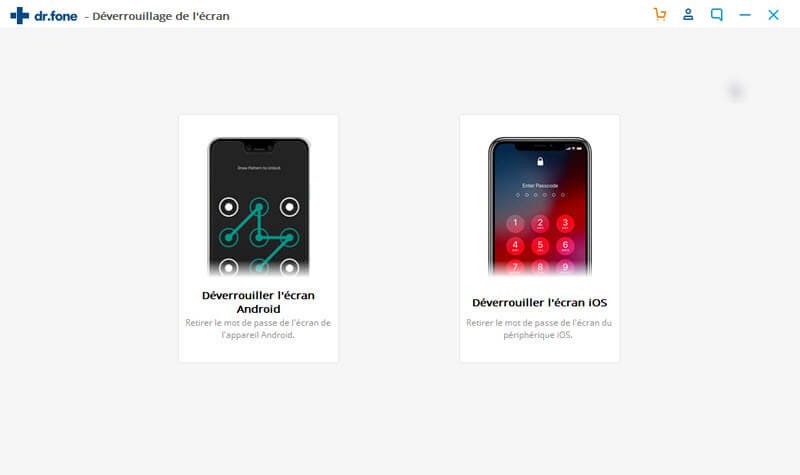
Vous aurez ensuite besoin de mettre votre iPhone dans le mode de récupération.
Suivez juste les instructions équipées d’images qui ont affichées à l’écran pour pouvoir entrer dans le mode de récupération.
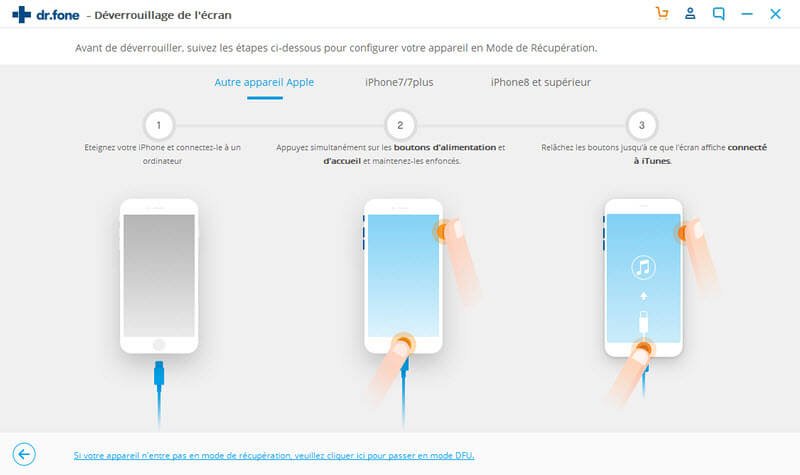
En admettant que vous avez réussi à mettre votre iPhone dans le mode de récupération, vous verrez alors le modèle de votre iPhone avec la version du système qui seront s’affichés à l’écran. Cliquez sur le bouton « Démarrer » pour lancer le processus de téléchargement du firmware.

Une fois que le firmware sera téléchargé sur votre iPhone, cliquez sur le bouton « Déverrouiller » pour démarrer le processus de déverrouillage.

Votre iPhone sera déverrouillé juste en quelques minutes. Cliquez sur le bouton « Fait » et vous pourrez enfin utiliser votre iPhone sans mot de passe.
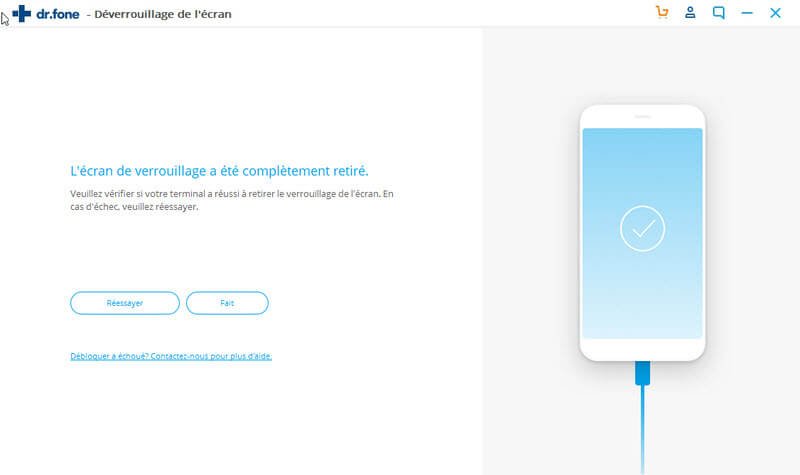
Méthode 3 : Utiliser iTunes pour déverrouiller un iPhone sans mot de passe
Déverrouiller le mot de passe de votre iPhone avec iTunes est une technique hautement recommandée par Apple. Il y a deux sortes de situations que vous pourriez rencontrer sur iTunes. Vous pourriez avoir synchronisé votre iPhone avec iTunes avant d’oublié le mot de passe iPhone mais ça pourrait également être le contraire.
Si vous êtes chanceux et que vous aviez synchronisé votre iPhone avant le verrouillage de votre iPhone et que vous ne l’avez jamais redémarré après, alors vous aurez des chances de retrouver les données de votre sauvegarde sur iTunes.
D’un autre côté, si vous n’avez jamais synchronisé votre iPhone avec iTunes dans le passé, alors vous perdrez toutes les données de votre appareil lors du processus de déverrouillage.
Vous avez besoin d’accepter une demande de confiance pour connecter votre iPhone avec iTunes, pour que celui-ci puisse avoir accès aux données de votre appareil mobile, mais vous ne pouvez pas faire cela si l’appareil n’a jamais été synchronisé avec iTunes auparavant.
Voyons maintenant comment faire pour sauvegarder les données et pour déverrouiller un iPhone sans mot de passe avec iTunes.
Ouvrez iTunes sur votre ordinateur et connectez-y votre iPhone verrouillé en utilisant un câble Lightning.
Votre iPhone s’affichera dans le panneau de gauche de l’écran. Choisissez alors votre iPhone.
Après cela, vous aurez besoin d’autoriser iTunes à sauvegarder automatiquement les données de votre iPhone. Si ça ne marche pas, vous pouvez aller dans « Résumé » et cliquer sur le bouton « Sauvegarder maintenant ».

C’est de cette manière que vous pourrez récupérer vos données, même si vous n’avez pas accès au mot de passe de votre iPhone.
Par contre, si vous n’avez jamais synchronisé votre iPhone avec iTunes, alors vous pouvez le restaurer vers son état par défaut. Pour cela, vous aurez besoin de mettre votre iPhone dans le mode de récupération. Le processus diffère selon les modèles des appareils iOS. Suivez juste les instructions affichées à l’écran pour savoir comment procéder sur le modèle de votre iPhone.
Une fois que vous serez entré dans le mode de récupération, vous pourrez sélectionner l’option « Restaurer l’iPhone » pour lancer la restauration de l’appareil. Une fois que votre iPhone sera restauré, vous pourrez configurer un nouveau mot de passe dessus. Pour savoir comment faire, lisez la méthode 5.
Méthode 4 : Utiliser Localiser pour déverrouiller un iPhone sans mot de passe
Localiser est un autre moyen légal de déverrouiller un iPhone sans mot de passe. Cette méthode marchera uniquement dans le cas où vous aviez connecté votre iPhone avec un identifiant Apple et que vous aviez activé la fonction Localiser bien avant l’oubli du mot de passe de l’iPhone. Dans ce cas-là, votre iPhone sera complètement supprimé et vous aurez la possibilité de configurer un nouveau mot de passe pour votre appareil.
Voyons donc comment faire pour déverrouiller un iPhone sans mot de passe en utilisant la fonction Localiser.
Allez sur iCloud.com avec un navigateur Internet et une connexion Internet sécurisée.
Vous pouvez vous connecter à votre compte iCloud en utilisant l’identifiant Apple lié à l’iPhone verrouillé.
Une fois que vous vous connecterez à votre compte iCloud, vous aurez accès à un tableau de bord. Dans la partie de gauche, cliquez sur l’option « Localiser mon iPhone » on vous demandera ensuite d’entrer certaines informations.
Si votre appareil est associé à cet identifiant Apple, alors votre iPhone s’affichera automatiquement à l’écran. Mais si ce n’est pas le cas, alors cliquez sur l’option « Tous mes appareils » qui se trouve dans le haut de l’écran. Vous y verrez votre appareil, cliquez alors sur « Supprimer l’iPhone ».
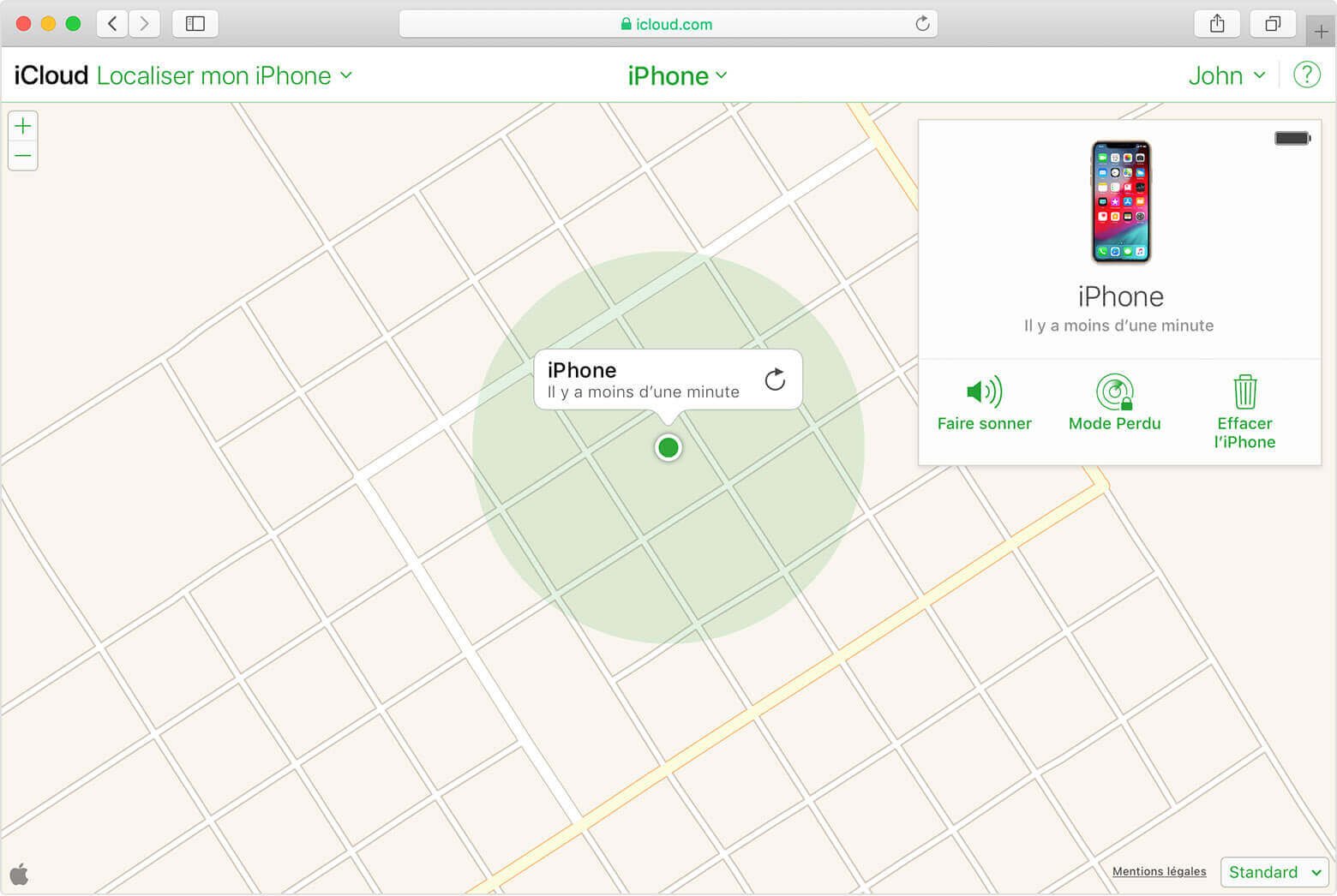
Une fois que votre iPhone sera restauré, vous pourrez configurer un nouveau mot de passe sans avoir à entrer obligatoirement l’ancien mot de passe.
Méthode 5 : Utiliser le mode de récupération pour déverrouiller un iPhone sans mot de passe
Vous pouvez utiliser le mode de récupération pour déverrouiller un iPhone si la fonction Localiser mon iPhone est désactivée.
Voyons donc comment faire pour déverrouiller un mot de passe en utilisant le mode de récupération.
Ouvrez l’application iTunes sur votre ordinateur fixe ou portable. Puis, connectez-y votre iPhone.
La manière de mettre un iPhone dans le mode de récupération dépend du modèle de l’appareil.
- Pour l’iPhone 12 et les modèles plus récents, appuyez simultanément sur le bouton d’augmentation du volume ainsi que sur le bouton de diminution du volume, puis maintenez le bouton « Marche/Veille » jusqu’à ce que le logo iTunes s’affiche à l’écran.
- Pour l’iPhone 7 ou 7 Plus, appuyez et maintenez simultanément le bouton principal et le bouton de diminution du volume jusqu’à ce que le logo iTunes s’affiche à l’écran.
- Pour l’iPhone 6 et les modèles plus anciens, appuyez simultanément sur le bouton latéral ainsi que sur le bouton « Marche/Veille » jusqu’à ce que l’écran d’iTunes s’affiche à l’écran.
Cliquez sur le bouton « Restaurer l’iPhone » pour supprimer toutes les données de votre iPhone.
Configurez un nouveau mot de passe pour votre iPhone lorsque la restauration sera terminée.
Conclusion
Nous espérons vraiment que vous avez pu apprendre comment faire pour déverrouiller un iPhone sans mot de passe. Laissez-nous un commentaire si vous avez des questions en ce qui concerne le déverrouillage d’un iPhone sans mot de passe.



